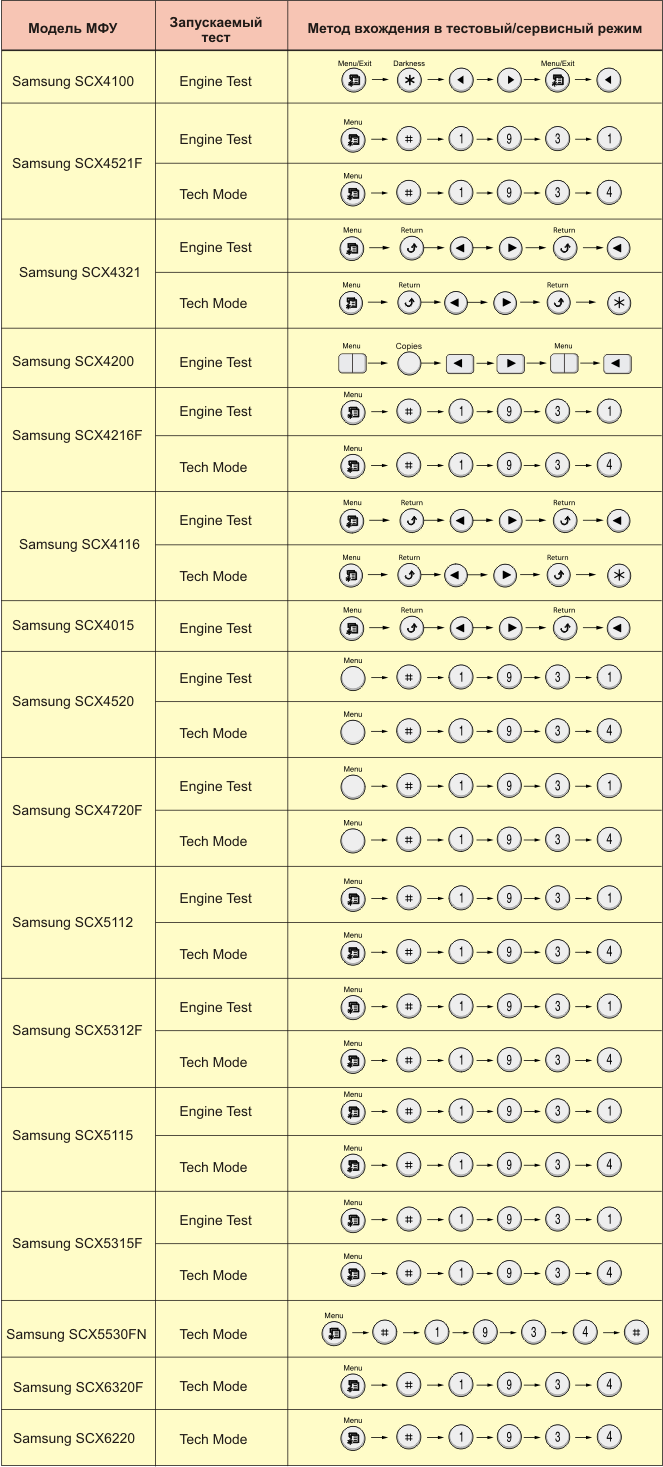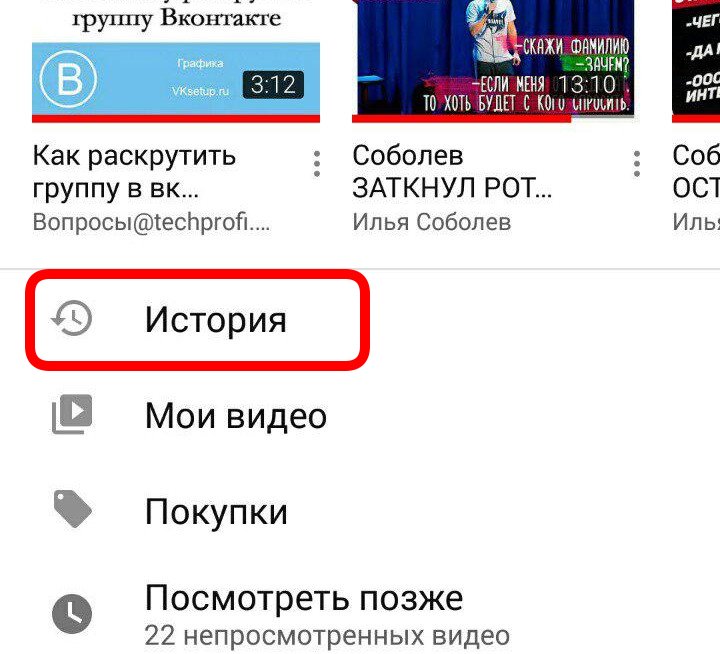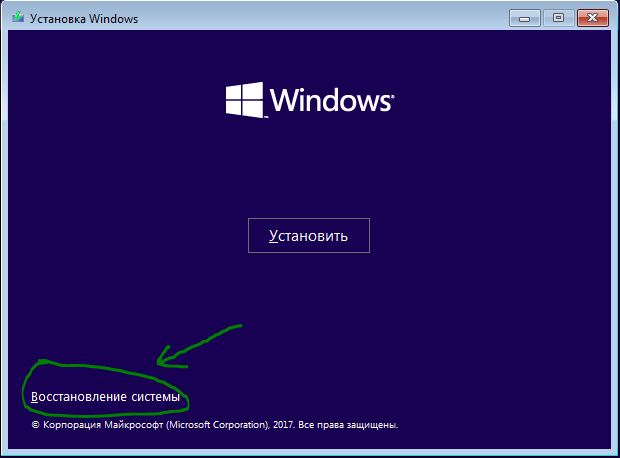Сервисное меню Samsung Galaxy S3
Содержание:
Как открыть Сервисное меню
- Сперва вы должны открыть специальное приложение «Телефон».
- Следующим вашим действием будет вызов клавиатуры.
- И последнее – нужно набрать определённый алгоритм символов, а именно – «*#0* #»
После таких действий вы увидите, что на вашем телефоне откроется то самое меню, которое поможет вам протестировать множество важных функций телефона. Выглядеть оно будет как серая таблица с ячейками, в каждой из которых предложен один из тестов, который вы можете провести, а именно:
- Тест цветопередачи, или же цветовой тест;
- Тест уровня вибрации телефона и его приёма волн других источников;
- Тест качества вашей основной камеры и яркости дисплея смартфона;
- Тест на работу датчиков;
- Тест восприимчивости экрана;
- Тест смены режимов, исправной работы сенсорных и обычных кнопок;
- Тест передней камеры, индикатора и низких частот экрана.
Тест — цветопередачи Galaxy S3
Именно три верхние сенсорные кнопки (ячейки ерой таблицы-меню) помогут вам протестировать ваш смартфон на предмет удовлетворительной цветопередачи. Этот тест выявит так же пиксели на сенсорном экране, которые вышли из строя.
Тест — приёмника и вибрации
Выбрав специальную кнопку в том же меню – «Reciever» обратите внимание на динамик. Вам должен ясно быть слышен высокий, немного противный звуковой сигнал
Если вы такового не услышали – только что тест выявил у вас проблемы с динамиком.
А вот при обращении к кнопке, отвечающей за проверку вибрации «Vibration», вы должны ощутить вибромоторчик вашего телефона работающим на всю свою мощь. Опять же – если он еле работает или не работает вообще – у вас выявлена проблема с вибрацией.
Тест — качества вашей основной камеры и яркости дисплея смартфона
После того, как вы, нажав соответствующую кнопку «Dimming», выйдете на тест яркости, приготовьтесь к тому, что вам придётся наблюдать разделение экрана устройства на три части. После того, как вы вновь прикоснётесь к экрану, яркость должна уменьшиться ровно в два раза. Конечно, в случае исправной работы смартфона.
А вот кнопка «Mega cam» даёт вам возможность убедиться в хорошем качестве работы основной камеры.
Тест — работы датчиков
Для начала стоит прояснить, что Galaxy S3 оснащён достаточно большим количеством датчиков. Все они будут представлены вам на выбор в последующем тесте. Их перечень вызовет кнопка «Sensor»:
- Датчик близости;
- Барометр;
- Датчик света;
- Гироскоп;
- Магнитный датчик.
Тест — сенсорного экрана
Если вам доводилось ощущать, что какая-либо часть вашего экрана хуже всего «полотна» реагирует на касания, то этот тест точно вам пригодится. Данный тест необходим, если вы уверены, что какая либо часть экрана хуже реагирует на касания. Он либо успокоит вас и уберёт все домыслы, либо покажет вам вашу правоту и уточнит область экрана, которая работает хуже других.
Тест — Спящего режима, Динамика и Сенсорных кнопок
Сможет выявить недостатки в работе определённых режимов и несоответствия их нюансов с общепринятыми.
Тест — передней камеры, индикатора и низких частот экрана
Последний ряд кнопок серого кнопочного меню включает в себя тест вашей фронтальной камеры – кнопка «Front cam».
Кнопка «LED» предназначена для тестирования индикатора.
Видео инструкция
Какие функции сервисного меню Samsung ТВ
Как уже упоминалось, обычному пользователю не рекомендуется экспериментировать с сервисным меню на Smart TV, в том числе на Samsung K серии либо любой другой серии, даже J. Дело не в том, что это блажь разработчиков. Наоборот, пользователи могут нажать не на ту клавишу на пульте, и все настройки собьются, что приведет к полной потере нормальной работоспособности дорогой техники.
Зато в руках мастера, который выполнил вход в сервисное меню телевизоров, оно может превратить стандартный Смарт ТВ практически в домашний кинотеатр. Тем не менее, иногда подобные настройки можно открыть совершенно случайно, непроизвольно нажав какую-то комбинацию клавиш. Если такое произошло, то можно изменить:
- Спектр изображения, например, выбрав зеленую палитру или красную, в связи с чем, картинка на экране станет страной. Смотреть телевизор в таком формате, мало кто захочет.
- Параметры размера изображения на экране. Может получиться так, что картинка будет занимать не весь экран, а только его половину, причем снизу, сверху или сбоку. Картина может разбиться на пиксели, и терпеть другие, малоприятные изменения.
- Естественно, сервисное меню телевизора Samsung может изменить параметры звука, сделав так, что даже на самой высокой громкости, устройство будет едва слышно. Либо использует различные звуковые эффекты, из-за которых может появиться эхо, повысится акустика, что тоже не способствует комфортному просмотру контента.
- Кроме того, попав в сервисное меню телевизора Samsung можно подключать и отключать различные встроенные функции.
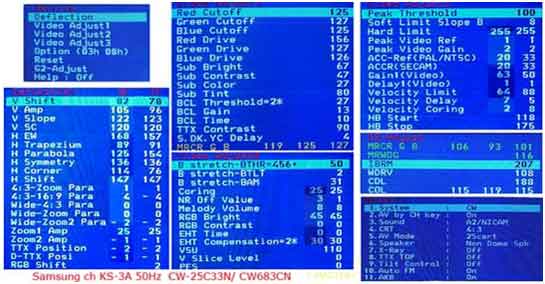 В общем, если пользователю нужно изменить какие-то автоматические настройки, то это делается именно здесь.
В общем, если пользователю нужно изменить какие-то автоматические настройки, то это делается именно здесь.
Методы вхождения в сервисные режимы МФУ Samsung
Сервисные режимы —
SAMSUNG
Большинство многофункциональных аппаратов (МФУ) компаний Samsung и Xerox имеют достаточно мощную встроенную систему диагностики, позволяющую протестировать практически все датчики и механизмы аппаратов. Это отличает аппараты Samsung/Xerox в лучшую сторону от их аналогов HP/Canon. Вхождение в диагностические сервисные режимы осуществляется нажатием определенной кодовой последовательности клавиш панели управления.
Сразу же стоит оговориться, что в аппаратах Samsung и Xerox различают два типа сервисных режимов. Это:
— технический режим Tech Mode;
— режим тестирования механизмов Engine Test Mode.
Сервисный режим Tech Mode предназначен для настройки и программирования аппаратов. В Tech Mode задаются режимы печати, текущие дата и время, уровни плотности тонера и режимы экономии тонера, язык сообщений панели управления. В техническом режиме можно провести очистку оперативной памяти и энергонезависимой памяти аппарата, провести тестирование различных типов памяти и тестирование сканера. Режим позволяет проводить считывание программных счетчиков аппарата, получать информацию об ошибках и осуществлять распечатку различных отчетов и т.п.
Сервисный режим Engine Test Mode предназначен для тестирования датчиков аппарата и проверки функционирования исполнительных механизмов принтера. Тесты этого режима, как правило, разбиты на следующие разделы:
— тесты моторов, вентиляторов, соленоидов и т.п. (ENGINE TEST MTR FAN SOL ETC);
— тесты блока лазера (ENGINE TEST LSU);
— тесты датчиков (SENSOR TEST);
— тесты нагревателя (ENGINE HEAT TEST);
— тесты высоковольтного источника (HVPS TEST).
В каждом из этих разделов предусмотрено несколько тестов. Запуск тестов осуществляется путем перемещения по разделам сервисного меню и выбора соответствующего пункта меню. Для работы с сервисными меню аппаратов Samsung и Xerox не нужно обладать какими-то специфическими знаниями – достаточно внимательно читать разделы меню и с помощью кнопок панели управления перемещаться от одного пункта меню к другому.
Так как содержание сервисных тестовых режимов разных аппаратов несколько отличается друг от друга, то не стоит зацикливаться на обсуждении их разделов и их отдельных тестов, а следует лишь рассмотреть процедуры вхождения в эти сервисные режимы. Далее каждый мало-мальски грамотный инженер сможет разобраться во всех несложных лабиринтах сервисных меню.
Вхождение в сервисные режимы осуществляется нажатием кнопками панели управления определенной кодовой последовательности в тот момент, когда аппарат включен и находится в режиме ожидания. Последовательности нажатия кнопок панели управления для вхождения в сервисные режимы различных наиболее популярных МФУ, представлены в виде сводной таблицы, предлагаемой вашему вниманию.
Хочется отметить, что в некоторых МФУ после вхождения в сервисный режим Engine Test, сервисное меню не появляется и доступ к отдельным тестам невозможен. В этом случае необходимо с помощью цифровой клавиатуры панели управления выбрать соответствующий раздел тестов, задав его цифровой код в явном виде. Если цифровой код раздела тестов достоверно неизвестен, то можно понабирать различные цифры от до 9, и посмотреть, в какой раздел тестов вы при этом попадаете. Однако чаще всего в аппаратах Samsung/Xerox используется следующая система нумерации тестовых разделов:
— нажатие на [] приводит к переходу к тестам моторов, вентиляторов, соленоидов и т.п.;
— нажатие на приводит к переходу к тестам блока лазера;
— нажатие на приводит к переходу к тестам датчиков;
— нажатие на приводит к переходу к тестам нагревателя (печки);
— нажатие на приводит к переходу к тестам высоковольтного источника.
При этом, внутри каждого раздела каждый тест также имеет уникальный суб-номер, который необходимо ввести на цифровой клавиатуре панели управления для непосредственно перехода к тестированию соответствующего механизма аппарата.
Следует обратить внимание еще и на такой момент. В некоторых моделях МФУ имеется возможность вхождения только в режим Tech Mode, т.е
специального кода для вхождения в Engine Test нет. Сервисный режим тестирования механизмов Engine Test в этом случае входит в состав функций Tech Mode, и на него можно выйти, перебирая разделы меню режима Tech Mode.
Вход аппарата в режим Tech Mode сопровождается выводом на дисплей панели управления символа . Появление на экране буквы T говорит, что у специалиста появилась возможность доступа к дополнительным разделам меню.